نحوه حذف تمام پین ها در پینترست

در این مقاله به شما آموزش میدهیم که چگونه تمام پینهای خود را در Pinterest حذف کنید. این راهنما شامل مراحل ساده برای دستگاه های مختلف است.
آیا برای اینکه فیلم خود را زنده تر کنید به رنگ بیشتری نیاز دارید؟ اکنون از ابزارهای تصحیح رنگ در DaVinci Resolve استفاده کنید .
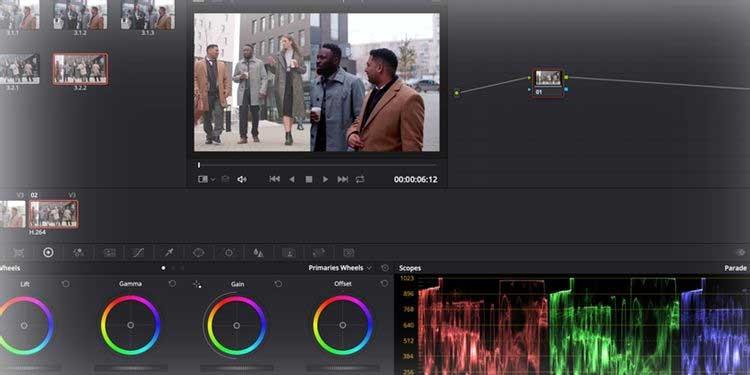
DaVinci Resolve یک نرم افزار قدرتمند و حرفه ای برای ویرایش ویدیو است. اگرچه نسخه رایگان DaVinci Resolve ابزارها و وضوح محدودی دارد، اما هنوز برای بسیاری از افراد بسیار مفید است. مقاله زیر به شما نشان می دهد که چگونه یک جدول زمانی را از سیستم ویرایش دیگری وارد کنید و از ابزارهای رنگ آمیزی در DaVinci Resolve استفاده کنید.
لایه رنگ را آماده کنید
وقتی DaVinci Resolve را باز میکنید، با هفت فرآیند مواجه میشوید که با نمادهایی در پایین پنجره نشان داده میشوند، از جمله:

به عنوان مثال، در این مقاله از Color استفاده خواهیم کرد اما باید آن را با Media ترکیب کنیم تا منبع فایل لازم را پیدا کنیم و ویرایش را برای تنظیم رنگ آنها در Timeline انجام دهیم.
می توانید ویرایش را از ابتدا برای تصحیح رنگ ها در DaVinci Resolve تنظیم کنید. برای انجام این کار، میتوانید فیلم را در پنجره Master در Media بکشید و رها کنید یا از تابع File > Import استفاده کنید .
آثار را وارد کنید
اگر قصد دارید از DaVinci Resolve برای درجه بندی کار فعلی خود استفاده کنید، می توانید جدول زمانی را از نرم افزارهای دیگر به عنوان فایل AAF، EDL یا XML وارد کنید. در پنجره رسانه، به مسیر File > Import Timeline رفته و فایل جدول زمانی صادر شده را انتخاب کنید.
این مثال یک فایل XML را از Premiere Pro وارد کرد:
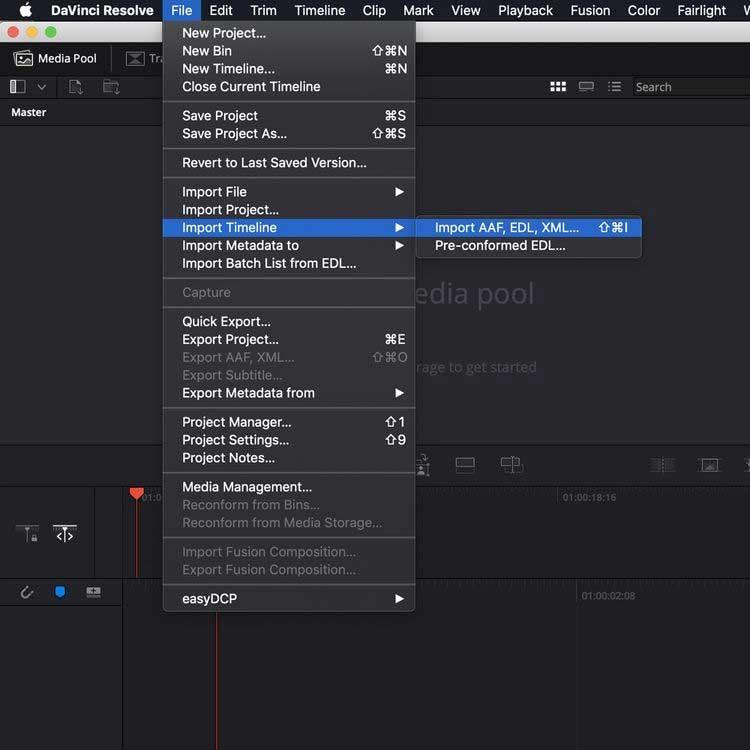
اکنون پنجره ای خواهید دید که به شما امکان می دهد تنظیمات پروژه را تنظیم کنید. هنگامی که از انتخاب راضی شدید، دکمه OK را فشار دهید .
اگر رسانهای گم شده باشد، کادر محاورهای دیگری به شما امکان میدهد هر چیزی را که وجود ندارد دوباره پیوند دهید.
سپس، جدول زمانی را به Resolve وارد کنید . اکنون زمان آن است که از فرآیند Color استفاده کنیم.
دستورالعمل استفاده از Color در DaVinci Resolve
اگر میخواهید با استفاده از DaVinci Resolve تمرین کنید، اما هنوز هیچ فیلمی ندارید، میتوانید منابع ویدیویی بدون حق امتیاز را بررسی کنید. این مقاله از صفحه Pexels مثال میزند.
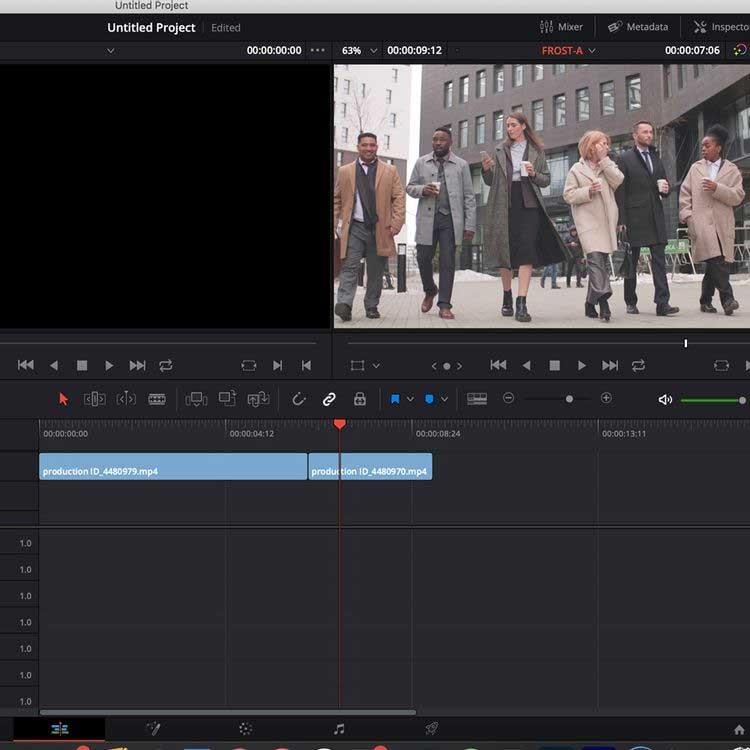
پس از وارد کردن فوتیج به نرم افزار و در تایم لاین از طریق تب Edit به قسمت Color بروید .
در یک طرحبندی استاندارد تک صفحهای، DaVinci Resolve آن را به ۶ پنجره تقسیم میکند: Viewer ، Color Timeline ، Node System برای اعمال لایهها و تنظیمات، پنجره افکتها ، Scopes و Color Wheels .
Scope ها ، این پانل های نمودار مانند که در گوشه سمت راست پایین صفحه قرار دارند، بسته به نیاز کاربر، داده های رنگی متفاوتی را در کلیپ نمایش می دهند.
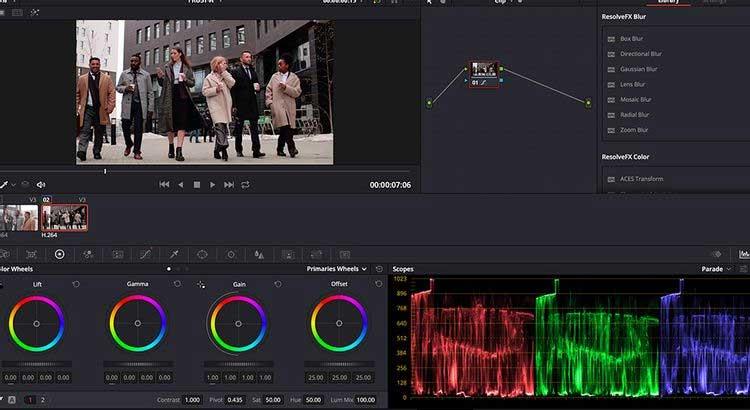
جدول در تصویر بالا سطح داده های رنگ قرمز ، سبز یا آبی را در کلیپ انتخاب شده نشان می دهد. استفاده از Scopes هنگام تطبیق کلیپ ها بسیار مهم است.
چرخ های رنگی در سمت چپ پایین پنجره قرار دارند و به شما امکان می دهند سطح رنگ و روشنایی تصویر خود را تنظیم کنید.
Lift رنگ و روشنایی را در رنگهای تیره تصویر تنظیم میکند، در حالی که گاما تنهای میانی را تنظیم میکند و Gain نقاط برجسته (بخشهای روشنتر تصویر) را تنظیم میکند. افست همه چیز را کم یا زیاد می کند.
لغزنده در هر چرخ سطوح روشنایی عکس را تنظیم می کند. کلیک کردن و کشیدن چرخه رنگ به شما این امکان را می دهد که سطح داده های رنگ را با توجه به طیف رنگ در چرخ افزایش یا کاهش دهید.
در این مقاله، تصویر سمت چپ، تصویر اصلی است، تصویر سمت راست لایه لایه شده است. در تصویر اصلی، لغزنده چرخ رنگ Lift تا 0.17- به پایین کشیده شد تا درخشش در قسمتهای تاریک تصویر کاهش یابد و جلوه شیری از بین برود.
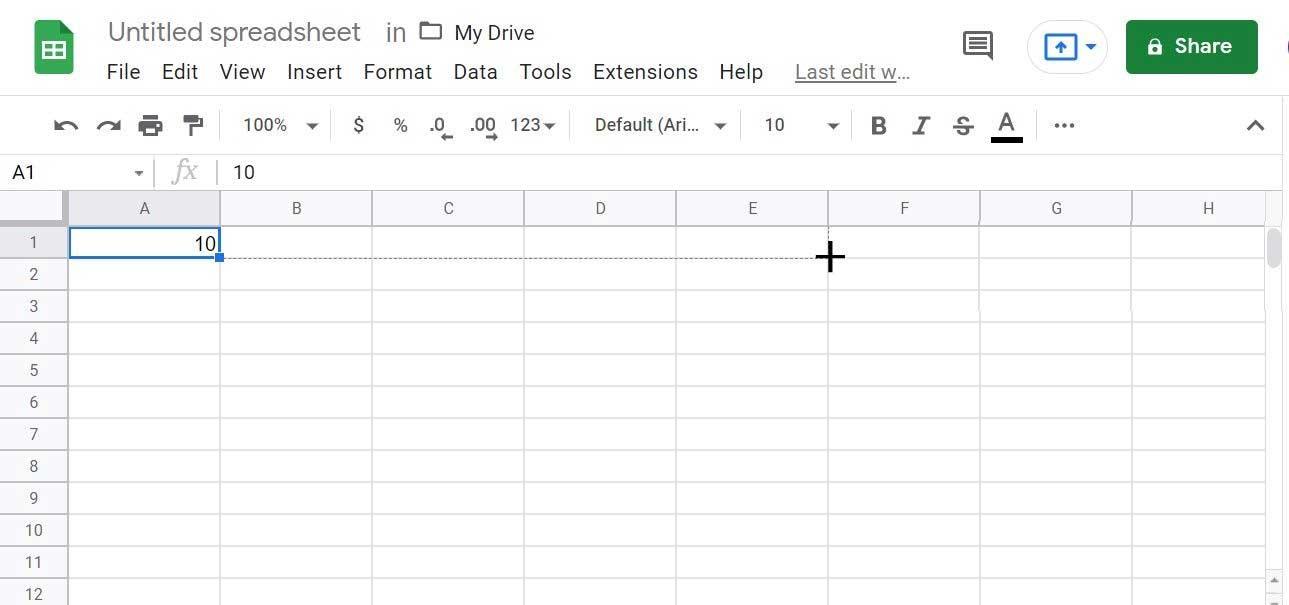
پانل Scopes نشان میدهد که دادههای قرمز کمی بیشتر در سطح خنثی وجود دارد، بنابراین برای جبران این جزئیات، لغزنده از ناحیه قرمز در چرخه رنگ دور میشود.
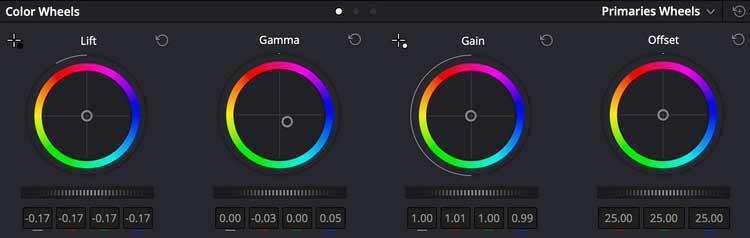
می توانید ببینید که تنظیمات روی چرخ بسیار کوچک هستند اما هنوز تفاوت زیادی ایجاد می کنند. توجه داشته باشید که چگونه چرخ گاما از قرمز منحرف شده و به سمت آبی هدایت می شود تا این خوراک رنگ کاهش یابد.
آنها انتخاب های هنری هستند و به اثری که می خواهید به دست آورید بستگی دارد.
ابتدا باید با این تنظیمات آشنا شوید. فقط رنگ ها و تنظیمات مختلف را امتحان کنید تا یک صحنه کلیدی ایجاد کنید که با کل کلیپ مطابقت داشته باشد.
از گره ها برای مدیریت لایه بندی رنگ استفاده کنید
پنجره Node در کنار وظیفه view به شما امکان می دهد تنظیمات لایه بندی رنگ را مدیریت کنید. در اینجا، کل ویرایش در یک گره محصور می شود که می توانید با Shift + S آن را باز یا ببندید .
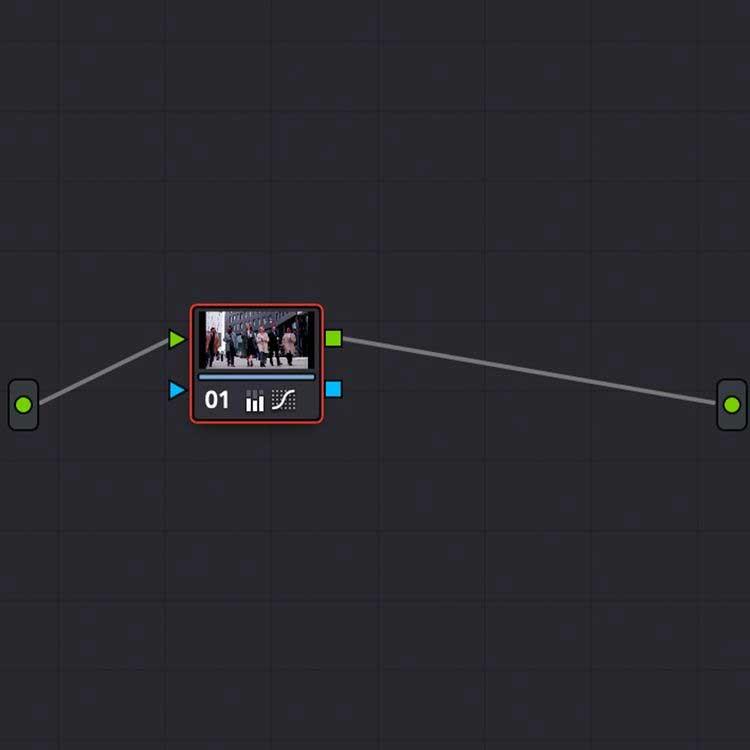
می توانید چندین گره را به یک کلیپ اضافه کنید تا سطوح رنگ را تنظیم کنید و تنظیمات اضافی را به صورت مدولار اضافه کنید. برای اضافه کردن یک گره دوم، به سادگی از Alt + S در پنجره Node استفاده کنید.
صحنه ها را با هم ترکیب کنید
صحنه های کلیپ باید یکدست باشد، این مهمترین چیز است. Davinci Resolve انواع مختلفی از روشهای ترکیب کلیپ را ارائه میدهد، از کپی کردن گرهها بین صحنهها در جدول زمانی رنگ گرفته تا استفاده از عملکرد خودکار Shot Match.
یکی از دقیقترین روشهای درجهبندی رنگ، ترکیب کلیپها با استفاده از Scopes و Stills است .
Stills به شما امکان میدهد هنگام لایهبندی، از داخل کلیپها برای مرجع و مقایسه عکس بگیرید. روی نمایشگر کلیک راست کنید، سپس Grab Still را انتخاب کنید .
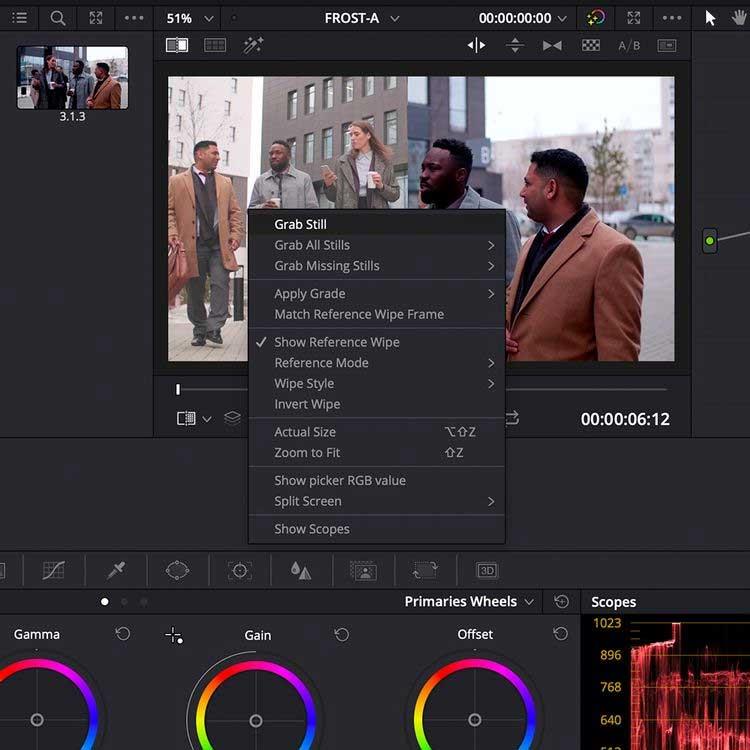
روی یک صحنه ثابت در کتابخانه دوبار کلیک کنید تا آن را روی بیننده قرار دهید و به شما امکان می دهد تصویر را با کلیپ دیگری در خط زمانی رنگی مطابقت دهید.
به ویژه، داده های محدوده تصویر ثابت نیز نمایش داده می شود. نه تنها می توانید به صورت بصری Shot Match را انجام دهید، بلکه می توانید داده های رنگی را در پنجره Scopes مقایسه کنید .
همانطور که در تصویر زیر می بینید، داده های پنجره Scopes با کلیپ ویدئویی تقسیم صفحه مطابقت دارد. دادههای محدوده دارای دادههای رنگ بیشتری در رنگهای تیرهتر از دادههای محدوده سمت چپ هستند.
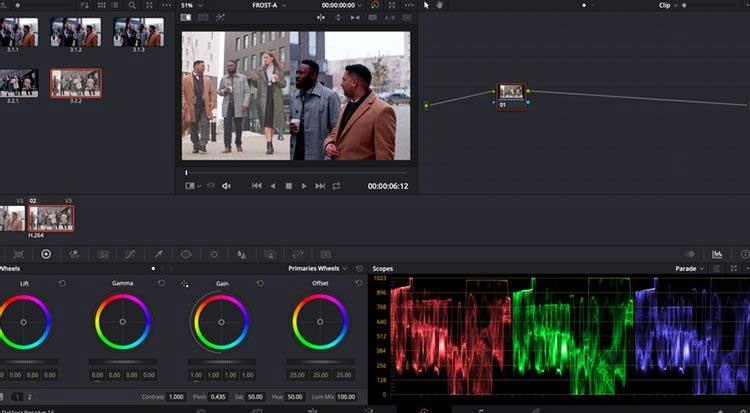
با استفاده از این ابزارها، میتوانید تصحیح رنگ دقیق را تا دقیقه انجام دهید و به شما کمک میکند عکسهای یکسانی بگیرید، حتی اگر با دوربینهای مختلف یا از منابع مختلف در سراسر جهان گرفته شده باشند.
هنگامی که کلیپ خود را با رنگ تصحیح کردید، می توانید فیلم لایه بندی شده را در برگه تحویل صادر کنید .
در بالا نحوه استفاده از ابزار Color و ویژگی های آن در Davinci Resolve آورده شده است . اگر چیز دیگری در مورد این ابزار می دانید، لطفاً با WebTech360 به اشتراک بگذارید.
در این مقاله به شما آموزش میدهیم که چگونه تمام پینهای خود را در Pinterest حذف کنید. این راهنما شامل مراحل ساده برای دستگاه های مختلف است.
در حال حاضر Chrome به دلیل پایداری و کمکی که ارائه می دهد محبوب ترین مرورگر وب است. با این حال ، با خطاهایی همچون "این صفحه وب در دسترس نیست" مواجه میشود.
حذف واترمارک در CapCut به راحتی امکان پذیر است. بهترین روشها برای ویرایش ویدیو را در این مقاله بیابید.
با مقاله نحوه ترسیم فلش در فتوشاپ با این 5 ابزار ساده، به راحتی فلش هایی را که می خواهید ترسیم خواهید کرد.
آموزش کامل نحوه تنظیم کانال های تلویزیونی TCL با مراحل دقیق و نکات مهم.
افزودن صفحات شماره گذاری شده به طرح دارای مزایای عملی بسیاری است. با این حال، Canva ویژگی شمارهگذاری خودکار صفحه را ندارد. در این مقاله روشهای موثر برای شمارهگذاری صفحات در Canva را بررسی میکنیم.
در مقاله زیر ، WebTech360 به شما راهنمایی می کند که چگونه با تلویزیون Skyworth کانال ها را به راحتی تنظیم کنید و از کانالهای سرگرمی ویژه لذت ببرید.
نصب و راهاندازی پرینتر Canon LBP 1210 به سادگی با مراحل بهروزرسانی شده برای ویندوز 7 و XP.
در این مقاله، بهترین روشها برای بزرگنمایی در Minecraft را بررسی میکنیم و نکات مفیدی درباره گزینههای بزرگنمایی در پلتفرمهای مختلف برای شما ارائه میدهیم.
VLC Media Player یکی از محبوب ترین نرم افزار پخش کننده موسیقی و فیلم است. با این راهنما میتوانید زبان VLC Media Player را به ویتنامی تغییر دهید.
در این مقاله، ما به بررسی <strong>خطاهای رایج ProShow Producer</strong> و چگونگی رفع آنها خواهیم پرداخت تا کاربران بتوانند به راحتی از این ابزار استفاده کنند.
اگر شما بازی Granny 2 ترسناک را انجام می دهید اما نحوه پیروزی را نمی دانید ، کتاب راهنمای Granny: Chapter Two را در زیر ببینید.
اگر میخواهید به برنامهها یا بهروزرسانیهای برنامههایی که در فروشگاه Google Play در دسترس نیستند دسترسی داشته باشید، ممکن است بخواهید بدانید که چگونه APK را در Amazon Fire Stick خود نصب کنید. در این مقاله به نحوه انجام آن می پردازیم
مقاله زیر شما را به تنظیم مجدد کارخانه TCL TV که دارای سیستم عامل Android است، راهنمایی میکند. با در نظر گرفتن نکات بهینهسازی SEO، بهتر با مشکلات تلویزیون خود برخورد کنید.
هیچ راهی برای حذف عکس پروفایل از توییتر وجود ندارد. اما میتوانید عکس پروفایل خود را تغییر دهید تا ظاهر بهتری داشته باشید.













